Что такое лаунчер для андроид — программа на телефон, магнитолу, для планшета, на компьютере
Содержание:
- 1 Что такое лаунчер
- 2 Примеры лаунчеров для Android
- 2.1 APUS Launcher
- 2.2 Launcher iOS 15
- 2.3 Computer Launcher
- 3 Как установить и использовать лаунчер
- 4 Как удалить
- 5 Разница между лаунчером и темой
- 6 Преимущества лаунчера
- 7 Заключение
Большинство владельцев смартфонов на Android не знают, что у них есть возможность изменить внешний вид интерфейса с помощью специального программного обеспечения – лаунчеров (лончер). Что такое лончеры?
Если кратко, то это приложения, где присутствуют инструменты персонализации, позволяющие настроить устройство под свои требования. Пользоваться лаунчерами можно без ограничений, они имеют совместимость с практическими всеми версиями Андроид и даже с устаревшими системами, выпущенными более 10 лет назад.
Узнаем, что такое лаунчер на ОС Андроид, примеры приложений, процесс установки и использования.
Что такое лаунчер
Launcher в переводе на русский язык означает – запускать что-либо. В отношении мобильников речь идет о запуске программного обеспечения внутри операционной системы Android. Также на лаунчер возложена функция отображения рабочего стола, ярлыков и папок. Отвечая на вопрос, что такое лаунчер, можно сделать вывод – это графическая оболочка, которая нужна для визуализации внешнего вида приложений, иконок, экрана блокировки и настроек.
С помощью лаунчера на смартфоне можно выполнят следующие задачи:
- запустить приложение;
- изменить обои на домашнем экране;
- зайти в настройки смартфона;
- создать папки для отдельных программ;
- добавить виджеты;
- поменять перечень отображения приложений в главном меню;
- установить или удалить программу;
- подключить периферийное оборудование (мобильную физическую клавиатуру, мышку по кабелю OTG, внешний накопитель или монитор).
Графические оболочки для Андроид бывают нескольких видов:
- Системные.
 Предустанавливаются на смартфон производителем. Как правило, на Android используется лаунчер от корпорации Google. Пользователи именуют его чистой операционной системой, в которой присутствуют только сервисы компании, в свою очередь, возможности кастомизации в нем ограничены.
Предустанавливаются на смартфон производителем. Как правило, на Android используется лаунчер от корпорации Google. Пользователи именуют его чистой операционной системой, в которой присутствуют только сервисы компании, в свою очередь, возможности кастомизации в нем ограничены. - Сторонние. Разрабатываются энтузиастами или IT-компаниями. Они имеют расширенный функционал и множество инструментов персонализации интерфейса, но у них есть недостаток – слабая оптимизация. Google делает системный лаунчер с оглядкой на аппаратные характеристики устройств (процессор, количество оперативной памяти, видеочип). Сторонние разработчики учитывают указанные параметры, но в большинстве своем ставят цель добиться лучшего внешнего вида, поэтому программа может некорректно работать.
Некоторые компании, выпускающие мобильные телефоны (Samsung, Huawei/Honor, Xiaomi) оснащают свои смартфоны собственными лаунчерами. Если сравнивать их с графической оболочкой от Google, то они более функциональны и позволяют изменить навигацию рабочего стола, сделать папки со скрытыми приложениями, разделить экран на отдельные зоны.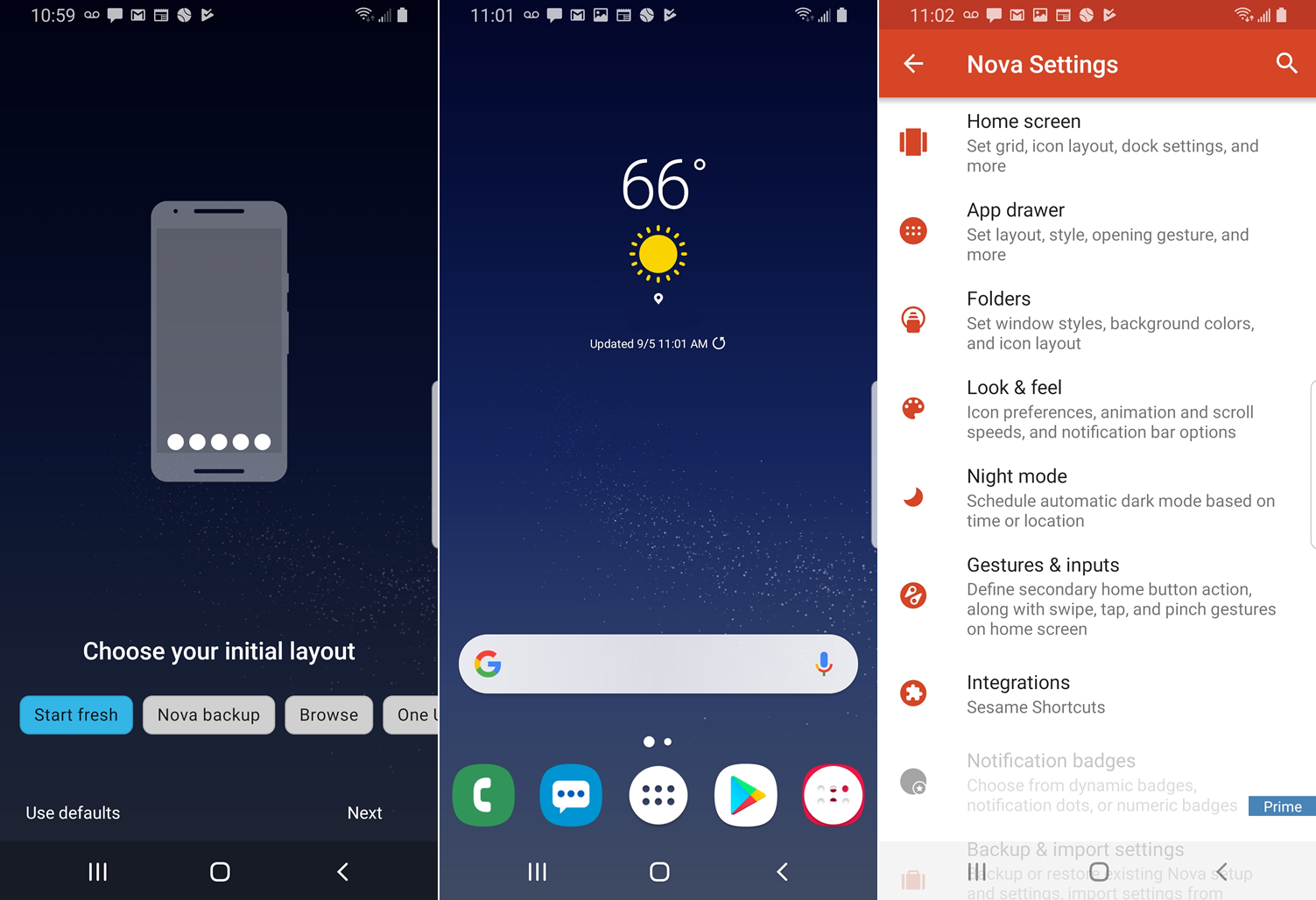
Примеры лаунчеров для Android
Существует множество лаунчеров, но объединяет их то, что они расширяют возможности операционной системы и позволяют изменить внешний вид интерфейса. Например, лаунчер Яндекс для Андроид с голосовым помощником «Алиса» имеет большое количество предустановленных тем для рабочего стола и экрана блокировки, а также полезных виджетов. Кроме этого, он работает стабильно на устройствах любого типа (смартфоны, планшеты, эмуляторы), в нем присутствует панель быстрого доступа к ярлыкам, сайтам и сервисам.
Также можно выделить еще один лончер – HiOS. Он предустанавливается на смартфоны Tecno, но не в качестве графической оболочки по умолчанию. Пользователи часто спрашивают, что такое HiOS Launcher и зачем нужна программа. Она предназначена для изменения стандартного лаунчера от Google и позволяет настроить дизайн иконок, размещение элементов на домашнем экране, установить новые обои или изменить порядок отображения программ в меню быстрого доступа.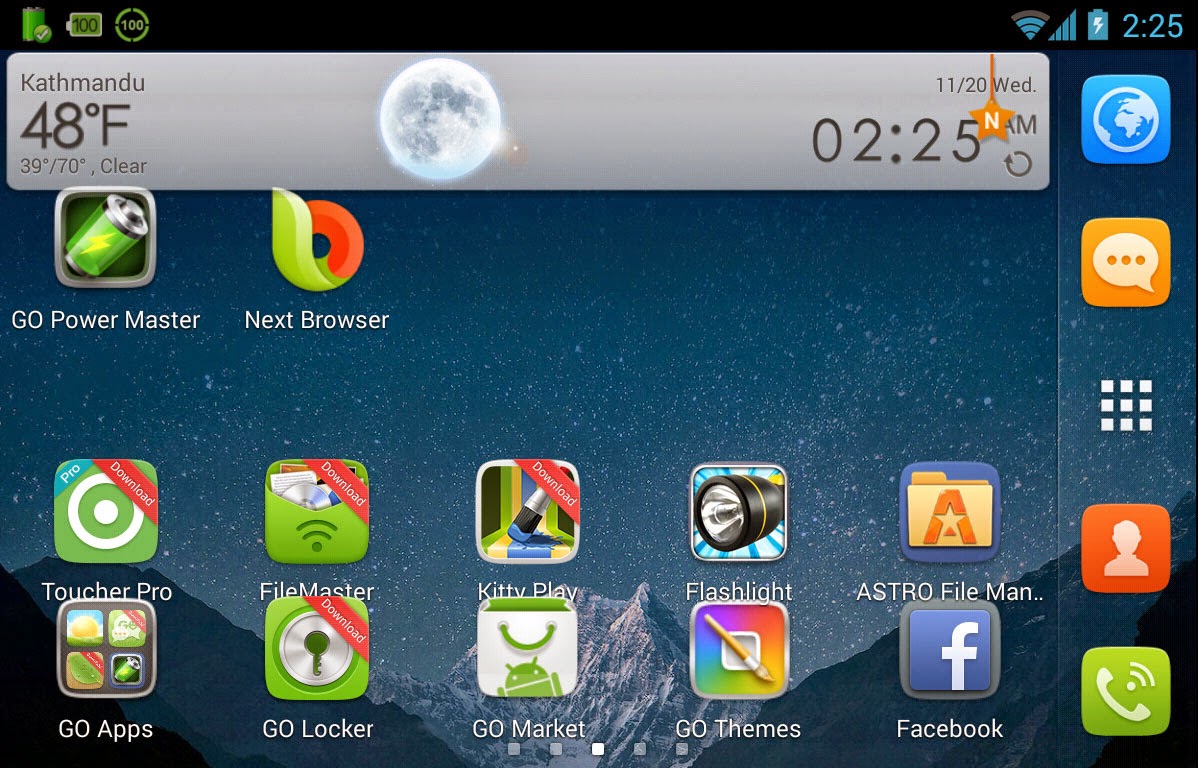
В качестве примера можно привести PojavLauncher, который требуется для игры Minecraft на Android. Если говорить о том, что такое лаунчер для Майнкрафт, то можно сделать следующий вывод – это приложение, обеспечивающие запуск игры с расширенными настройками: персонализацией интерфейса и внешнего вида персонажей, подключением дополнительных плагинов, доступом к специальным наградам.
Еще одно популярное приложением — Car Penguin. Это лаунчер для магнитол на Андроиде. С его помощью можно отвечать на входящие вызовы или сообщения, задавать маршрут через встроенный навигатор, настраивать плеер для воспроизведения мультимедиа и интерактивного телевидения.
Отличительная особенность приложения – простой пользовательский интерфейс и удобная панель быстрого доступа. Car Penguin позволяет настраивать кнопки на рулевом колесе автомобиля и получать статистику о машине через раздел «Авто».
Далее будут рассмотрены примеры других лончеров, которые пользуются популярностью у пользователей Android.
APUS Launcher
Это легкий и быстрый лаунчер для Андроид, который имеет интуитивно понятный интерфейс и множество функций для оптимизации операционной системы.
Возможности APUS Launcher следующие:
- сортировка приложений – на рабочем столе можно создать папки с часто используемыми программами;
- ускорение системы – с помощью встроенной утилиты увеличения быстродействия допускается очистить память смартфона для запуска игр или снизить нагрузку на процессор;
- поиск – позволяет находить в интернете нужный текстовый контент, видео, картинки или программное обеспечение;
- обои – в лаунчер встроен пакет тем для рабочего стола и экрана блокировки, а кроме этого, можно добавлять и свои картинки;
- меню быстрого доступа – позволяет открывать ранее запущенные приложения и системные настройки устройства;
- оптимизация батареи – опция помогает узнать, на сколько изношен аккумулятор и улучшить его работу.

Также APUS Launcher не занимает много места на внутренней памяти смартфона. Дополнительно можно установить счетчик сообщений на ярлыки социальных сетей, переименовывать папки, менять иконки приложений, настраивать пиктограммы в строке состояния (часы, уровень заряда батареи, сигнал сотовой связи и беспроводной точки доступа).
Launcher iOS 15
Если из Android нужно сделать полноценную систему iOS, используемую на Айфонах, то подойдет Launcher iOS 15. Установив этот лаунчер на телефон, можно получить интерфейс максимально приближенный к оригинальной iOS 15.
Кроме этого, он расширяет функционал Андроид, добавляя в него следующие опции:
- адаптивные иконки;
- библиотека приложений;
- виджеты с возможностью настройки;
- обновляемый баннер текущей погоды;
- голосовой помощник Siri;
- анимация при открытии приложений или настроек;
- адаптивный календарь;
- 3D-Touch;
- панель умного поиска.
Приложение отличается высокой скоростью работы, поэтому полностью совместимо с устаревшими устройствами, которые базируются на Android 5. 0.
0.
Computer Launcher
Computer Launcher для ОС Андроид позволяет трансформировать смартфон в Windows 10. Он полностью воссоздает функционал настольной операционной системы. Лаунчер поддерживает диспетчер файлов, поэтому продвинутые пользователи могут получить доступ к скрытым папкам. Кроме этого, на рабочем столе есть меню «Пуск», где ярлыки приложений представлены в виде плиток. Функционал лончера поддерживает обмен файлов через Wi-Fi и LAN.
В Computer Launcher можно работать с ZIP и RAR-архивами, подобное отсутствует в стандартном Андроиде. Есть возможность вызывать «Проводник», открывающий доступ к внутренней памяти и внешнему накопителю. Пользователям доступна настройка размера ярлыков и перемещение файлов в «Корзину» для временного хранения.
Есть нюанс. Лаунчер имеет встроенные сервисы. Например, пользователи на различных форумах часто спрашивают что это за программа saby plugin launcher в Computer Launcher. Она представляет собой вспомогательную службу для платформы электронного документооборота «СБИС» и мобильного приложения Saby.
По желанию ее можно удалить через проводник, каких-либо последствий не будет.
Как установить и использовать лаунчер
Независимо от того, какой лаунчер будет использоваться, установка производится по единому алгоритму. В качестве примера рассмотрим графическую оболочку для персонализации рабочего стола Андроид APUS Launcher:
- Перейти в Play Market и через поиск найти лончер.
- Под описанием приложения нажать на кнопку «Установить».
- Через главное меню телефона выполнить запуск лаунчера.
- Предоставить приложению доступ к файлам, памяти и параметрам системы.
- Если планируете использовать программу в качестве графической оболочки по умолчанию, тапнуть по кнопке «Установить». Если нужно только ознакомиться с возможностями утилиты – нажать «Позже» или «Продолжить».
Использовать графическую оболочку нужно следующим образом:
- Чтобы изменить обои или ярлыки на главном экране, нужно нажать на три вертикальные точки или изображению шестеренки.
 Откроется меню, где будут находиться основные разделы: «Обои», «Тема», «Иконки», «Внешний вид», «Уведомления». Также через параметры лаунчера можно быстро перейти к настройкам системы, интернета и памяти.
Откроется меню, где будут находиться основные разделы: «Обои», «Тема», «Иконки», «Внешний вид», «Уведомления». Также через параметры лаунчера можно быстро перейти к настройкам системы, интернета и памяти. - Для запуска приложений достаточно тапнуть по нужному ярлыку. Если требуется попасть в главное меню смартфона, где собраны все программы, то на рабочем столе нужно нажать по кнопке, расположенной посередине экрана или просто сделать «свайп вверх» (поставить палец вниз экрана и резко провести до строки состояния). Чтобы найти приложение или конкретный файл можно воспользоваться умной поисковой строкой.
При установке лаунчеров нужно быть внимательными, так как некоторые приложения содержат в себе вирусы. Часто при скачивании графических оболочек можно обнаружить программы, инсталлированные скрытым образом. Сегодня через многие сторонние лончеры от независимых авторов распространяется утилита TLauncher.
Запрос, что за программа TLauncher, популярен в поисковых системах.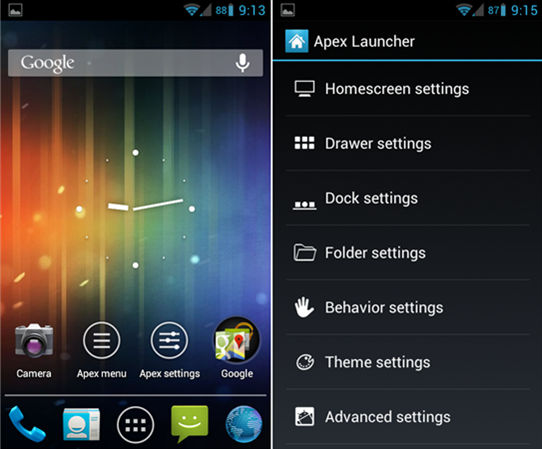 На самом деле это сервис для запуска игры Майнкрафт, который имеет вредоносные файлы. Он вносит изменения в домашние страницы браузеров, а также крадет пароли от игровых аккаунтов.
На самом деле это сервис для запуска игры Майнкрафт, который имеет вредоносные файлы. Он вносит изменения в домашние страницы браузеров, а также крадет пароли от игровых аккаунтов.
Как удалить
Удалить лаунчер можно через системные настройки Андроид:
- Перейти в главное меню телефона и найти ярлык «Настройки».
- Пролистать список вниз и зайти в раздел «Приложения».
- В списке выбрать программу и тапнуть по ней.
- В окне «Информация о приложении» нажать «Удалить».
- Если появится предупреждение об удалении параметров, то на свое усмотрение выбрать «Да» или «Нет».
В списке приложений присутствует программа android com launcher3. Это лаунчер от Google, используемый системой по умолчанию, удалять его каким-либо образом запрещается, иначе смартфон не запустится и придется относить его в сервис для перепрошивки.
Разница между лаунчером и темой
Теперь вы знаете, что такое Launcher для Android. Многие путают его с темой.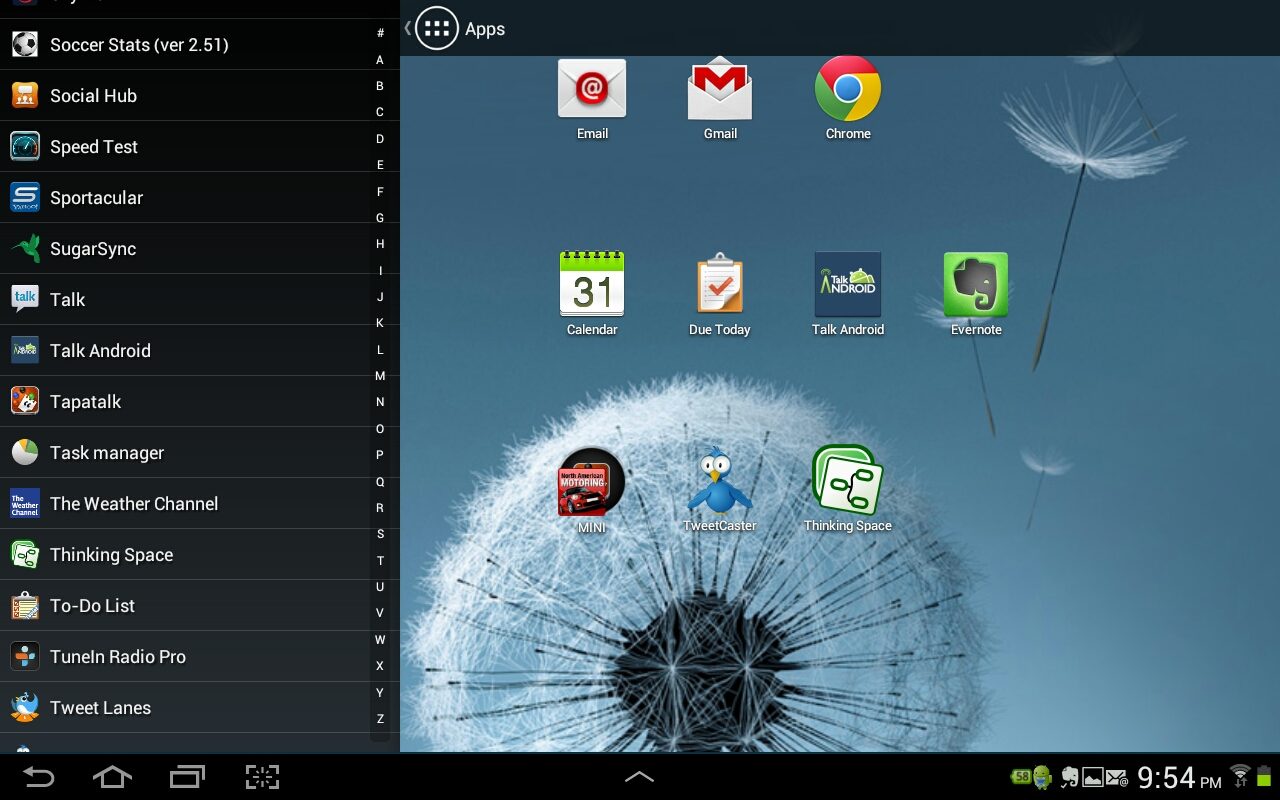 Лаунчер может полностью изменить интерфейс системы и расширить ее функционал, а также поменять отображение приложений на экране телефона. Тема лишь видоизменяет цвет иконок и их форму, обои и шторку уведомлений. Кардинальных перемен в интерфейс она не вносит и дополнительными опциями не обладает.
Лаунчер может полностью изменить интерфейс системы и расширить ее функционал, а также поменять отображение приложений на экране телефона. Тема лишь видоизменяет цвет иконок и их форму, обои и шторку уведомлений. Кардинальных перемен в интерфейс она не вносит и дополнительными опциями не обладает.
Преимущества лаунчера
Основные преимущества использования лаунчера следующие:
- создание неограниченного количества папок;
- распределение приложений в отдельные каталоги;
- настройка меню по своему усмотрению;
- изменение темы оформления;
- загрузка своих картинок для заставки рабочего стола или экрана блокировки.
Лаунчеры, в первую очередь, создаются не только для изменения интерфейса, но и оптимизации рабочего стола. Пользователь может настроить внешний вид системы под свои потребности.
Заключение
Launcher для Android представляет собой графическую оболочку, способную преобразить стандартный вид операционный системы и расширить возможности использования смартфона. С его помощью настраиваются обои, ярлыки, списки приложений, домашний экран и разделы меню.
С его помощью настраиваются обои, ярлыки, списки приложений, домашний экран и разделы меню.
Советовать какую-либо программу затруднительно, так как каждый пользователь сам решает, какой интерфейс ему нужен. Единственный совет, к которому следует прислушаться – скачивать графические оболочки только с проверенных источников: Google Play Market или с сайтов разработчиков, так как в некоторые программы, например, TLauncher встроены вредоносные файлы.
android — AndroidStudio: лаунчер и обычное приложение, что это и как сделать?
Мне нужно изменить тип приложения на «обычное», т.е. «не лаунчер». Но я не совсем понимаю как это сделать, т.к. как я почитал в интернете, ланучер приложение — это приложение, которое может представлять домашний экран устройства и показывать список работающих на устройстве приложений. Но данное приложение при установке на телефон не становится лаунчером, это просто приложение, которое запускается с домашнего экрана…
(Такой вопрос возникает, т.
AndroidManifest приложения:
<?xml version="1.0" encoding="utf-8"?>
<manifest xmlns:android="http://schemas.android.com/apk/res/android"
package="ru.example.n3" >
<uses-permission android:name="android.permission.INTERNET" />
<uses-permission android:name="android.permission.ACCESS_NETWORK_STATE"/>
<uses-permission android:name="android.permission.ACCESS_WIFI_STATE"/>
<application
android:allowBackup="true"
android:icon="@mipmap/ic_launcher"
android:label="@string/app_name"
android:theme="@style/AppTheme" >
<!--android:theme="@style/AppTheme" > -->
<activity
android:name="ru.example.n3.MainActivity"
android:label="@string/app_name"
android:screenOrientation="landscape"
android:theme="@android:style/Theme. NoTitleBar"
android:launchMode="singleTask"
>
<intent-filter>
<action android:name="android.intent.action.MAIN" />
<category android:name="android.intent.category.DEFAULT" />
<category android:name="android.intent.category.LAUNCHER" />
<category android:name="android.intent.category.LEANBACK_LAUNCHER" />
<!--<category android:name="android.intent.category.HOME" />-->
</intent-filter>
</activity>
</application>
<uses-feature android:name="android.software.leanback"
android:required="false" />
<uses-feature android:name="android.hardware.touchscreen"
android:required="false" />
</manifest>
NoTitleBar"
android:launchMode="singleTask"
>
<intent-filter>
<action android:name="android.intent.action.MAIN" />
<category android:name="android.intent.category.DEFAULT" />
<category android:name="android.intent.category.LAUNCHER" />
<category android:name="android.intent.category.LEANBACK_LAUNCHER" />
<!--<category android:name="android.intent.category.HOME" />-->
</intent-filter>
</activity>
</application>
<uses-feature android:name="android.software.leanback"
android:required="false" />
<uses-feature android:name="android.hardware.touchscreen"
android:required="false" />
</manifest>
- android
- android-manifest
- launcher
Если вы про строчку:
<category android:name="android.intent.category.LAUNCHER" />
то это не приложение-лончер, а указание с какой активити запускать ваше обычное приложение. Указание системе точки входа в приложение, точнее в меню приложений системы (программе-лончере, как раз), появится иконка, при нажатии на которую будет запущена указанная активити (здесь MainActivity).
так же:
HOME — это назначить домашний экран (что появится при нажатии кнопки «домой»)
DEFAULT — назначить обработчиком по умолчанию определенного типа (файла и тп)
Подробнее про ключи интентов
Зарегистрируйтесь или войдите
Регистрация через Google Регистрация через Facebook Регистрация через почтуОтправить без регистрации
ПочтаНеобходима, но никому не показывается
Отправить без регистрации
ПочтаНеобходима, но никому не показывается
By clicking “Отправить ответ”, you agree to our terms of service and acknowledge that you have read and understand our privacy policy and code of conduct.
Что такое приложение Launcher для Android? [Ответ 2023] — Droidrant
Что такое приложение для запуска для Android? Это тип домашнего экрана, который позволяет вам изменить макет вашего Android-устройства. Эти приложения можно настроить для отображения виджетов, прогнозов погоды, уведомлений и других данных. Они также доступны в темном и светлом режимах и могут быть настроены так, как вам хочется. Некоторые из них позволяют скрыть определенные приложения и сделать их менее заметными.
Панель запуска Android — это домашний интерфейс, который позволяет получить доступ ко всем вашим приложениям. Он также предоставляет виджеты, настройки и часы. Хотя он входит в стандартную комплектацию большинства телефонов, вы можете выбрать другой лаунчер, чтобы получить именно тот вид, который вам нужен. Это потому, что лаунчер программный и не имеет ничего общего с железом. Однако некоторые приложения бесплатны, а за другие взимается плата. Если вы не против заплатить небольшую плату за установку приложения, вы можете загрузить бесплатную версию и разблокировать его премиальные функции.
Если вы не против заплатить небольшую плату за установку приложения, вы можете загрузить бесплатную версию и разблокировать его премиальные функции.
Некоторые из самых популярных программ запуска бесплатны и доступны для всех моделей Android. Они позволяют вам изменить внешний вид вашего домашнего экрана без необходимости рутирования или установки пользовательского ПЗУ. Эти приложения также предлагают множество вариантов настройки и могут заставить ваш телефон чувствовать себя как новый. Ниже приведены некоторые из самых популярных пусковых установок, доступных сегодня. Выберите лучший для ваших нужд. Доступны тысячи вариантов.
Для чего используется средство запуска приложений?
Интеллектуальная программа запуска изменяет способ работы вашего телефона, автоматически настраивая его параметры в зависимости от вашего местоположения и времени. Интеллектуальные средства запуска определяют приоритет приложений в зависимости от того, что вам больше всего нужно, и помогают вам сэкономить время. Панель запуска показывает последние вызовы, наиболее часто используемые приложения и многое другое. Вы даже можете организовать свой телефон с помощью смарт-лаунчера. Вот несколько примеров умных лаунчеров. Ниже перечислены некоторые из самых популярных из них.
Панель запуска показывает последние вызовы, наиболее часто используемые приложения и многое другое. Вы даже можете организовать свой телефон с помощью смарт-лаунчера. Вот несколько примеров умных лаунчеров. Ниже перечислены некоторые из самых популярных из них.
Еще один вид лаунчеров — дизайнерские лаунчеры. Эти типы лаунчеров просты в использовании и предоставляют возможности настройки домашнего экрана. Они начинают с создания основы, а затем имеют возможность изменить эту основу. Хотя их интерфейс не такой интуитивно понятный, они более гибкие. Если вы хотите, чтобы ваш телефон выглядел как iPhone или iPad, вы можете использовать программу запуска, чтобы изменить внешний вид вашего телефона.
Лицензированные приложения появляются в средстве запуска приложений, когда они назначены пользователю. Примерами приложений с назначенными пользователями являются GeoPlanner, QuickCapture и Sites. Эти приложения можно легко запустить из панели запуска приложений. Вы также можете запустить приложение от третьего лица с параметрами или явным вызовом запуска от имени. Вы также можете настроить панель запуска приложений, добавив новые приложения. Таким образом, вы можете управлять тем, какие приложения вы хотите использовать.
Вы также можете настроить панель запуска приложений, добавив новые приложения. Таким образом, вы можете управлять тем, какие приложения вы хотите использовать.
Нужен ли лаунчер для Android?
Если вы не рутировали свое устройство, вы, скорее всего, столкнулись со стандартной программой запуска Android. По умолчанию это приложение будет отображаться на главном экране и в панели приложений. Если вас не устраивает лаунчер по умолчанию, вы можете удалить его, укоренив телефон. Этот процесс удалит все пользовательские программы запуска, и на вашем устройстве снова появится пустой домашний экран. Кроме того, это позволит вам настроить домашний экран и панель приложений, а также внешний вид вашего устройства. К счастью, вы можете установить на свое устройство бесплатный сторонний лаунчер.
Другой вариант — купить лаунчер. Многие люди считают лаунчеры полезным способом настроить интерфейс своего телефона. Как правило, лаунчеры не разряжают аккумулятор, но некоторые пользователи жалуются, что они разряжают аккумулятор. Также имейте в виду, что некоторые лаунчеры требуют установки сторонних приложений. Вы также можете загрузить бесплатные версии лаунчеров на свой телефон и попробовать их. Но не забывайте, что лаунчеры не нужны для хорошей работы с Android. Тем не менее, хороший лаунчер повысит ценность вашего телефона и вдохнет новую жизнь в телефон с устаревшим программным обеспечением и раздражающей стандартной функцией.
Также имейте в виду, что некоторые лаунчеры требуют установки сторонних приложений. Вы также можете загрузить бесплатные версии лаунчеров на свой телефон и попробовать их. Но не забывайте, что лаунчеры не нужны для хорошей работы с Android. Тем не менее, хороший лаунчер повысит ценность вашего телефона и вдохнет новую жизнь в телефон с устаревшим программным обеспечением и раздражающей стандартной функцией.
Что такое программа запуска по умолчанию для Android?
Если вы хотите изменить программу запуска по умолчанию на своем телефоне Android, вы можете изменить ее в меню настроек. Перейдите в «Настройки» и нажмите «Приложения». Под заголовком «Приложения» коснитесь вкладки «По умолчанию». Прокрутите вниз, пока не найдете программу запуска, которую хотите изменить. Затем нажмите кнопку «Очистить настройки по умолчанию», чтобы сделать новую программу запуска по умолчанию. Сделав это, вы можете использовать новую панель запуска при нажатии кнопки «Домой».
Если вы используете устройство Samsung, в корневом меню настроек нет пункта «Домой». Чтобы изменить программу запуска по умолчанию на устройстве Samsung, перейдите в «Настройки»> «Приложения», а затем нажмите «Приложения по умолчанию». Однако в более старых версиях Android вам придется искать текущую программу запуска приложений, а затем менять ее там. Чтобы узнать больше об изменении домашнего экрана по умолчанию, читайте дальше!
Чтобы изменить программу запуска по умолчанию на устройстве Samsung, перейдите в «Настройки»> «Приложения», а затем нажмите «Приложения по умолчанию». Однако в более старых версиях Android вам придется искать текущую программу запуска приложений, а затем менять ее там. Чтобы узнать больше об изменении домашнего экрана по умолчанию, читайте дальше!
Безопасен ли Launcher для Android?
Установка стороннего лаунчера на Android-устройство — отличный способ изменить интерфейс телефона, но будьте осторожны! Вы можете непреднамеренно установить пиратское приложение, которое ставит под угрозу безопасность вашего устройства. К счастью, есть несколько способов защитить себя и предотвратить возможные проблемы. Читайте дальше, чтобы узнать, как сделать свой телефон максимально безопасным. Первый шаг — прочитать разрешения каждого приложения. Если приложение запуска запрашивает разрешение на доступ в Интернет, вы отправляете эту информацию третьей стороне.
Существуют также некоторые программы запуска, которые могут негативно сказаться на времени автономной работы вашего Android-устройства. К ним относятся те, которые включают функции настройки и функции отключения питания. Лучший лаунчер для вашего телефона тот, который потребляет меньше всего заряда батареи. Обязательно внимательно прочитайте разрешения, прежде чем устанавливать программу запуска. Если вы обеспокоены тем, что ваш новый лаунчер может сократить срок службы батареи, придерживайтесь самой базовой версии.
К ним относятся те, которые включают функции настройки и функции отключения питания. Лучший лаунчер для вашего телефона тот, который потребляет меньше всего заряда батареи. Обязательно внимательно прочитайте разрешения, прежде чем устанавливать программу запуска. Если вы обеспокоены тем, что ваш новый лаунчер может сократить срок службы батареи, придерживайтесь самой базовой версии.
Разряжают ли пусковые установки батарею?
Разряжают ли пусковые установки батарею? Вам может быть интересно, повлияет ли переключение пусковых установок на срок службы батареи. Ответ на этот вопрос зависит от того, как часто вы используете свой телефон и насколько важна программа запуска. Как правило, лаунчеры не разряжают батарею, но некоторые это делают. Первое, что вы устанавливаете, может потреблять больше энергии, чем другие, поэтому убедитесь, что вы делаете тщательный выбор перед обновлением. Если вам не нужно добавлять лаунчер на ваше устройство, вы можете просто переключиться на встроенный. Это самый распространенный вопрос у людей.
Это самый распространенный вопрос у людей.
Хотя сторонние программы запуска могут дать вам свободу настройки телефона, некоторые из них могут разрядить аккумулятор. Одним из примеров является стандартное домашнее приложение, которое использует много ресурсов. Чтобы избежать разряда батареи, переключитесь на лучший лаунчер. Существует множество программ запуска Android для экономии заряда батареи, доступных для бесплатной загрузки в магазине Google Play. Но имейте в виду, что более мощный лаунчер будет потреблять больше ресурсов, а разряд батареи будет хуже.
Какая программа запуска лучше для Android?
Вопрос: какое приложение для запуска лучше всего подходит для вашего телефона Android? В этой статье мы рассмотрим три самых популярных лаунчера. Лучшие лаунчеры будут немного отличаться по внешнему виду и функциональности. Тем не менее, наиболее важной особенностью любого лаунчера является возможность настроить домашний экран. Хороший лаунчер максимально использует место на вашем телефоне.![]() Это не только улучшит внешний вид вашего домашнего экрана, но также позволит вам настроить календарь, заметки и многое другое.
Это не только улучшит внешний вид вашего домашнего экрана, но также позволит вам настроить календарь, заметки и многое другое.
Как правило, большинство программ запуска выглядят одинаково, но некоторые из них выделяются своими возможностями настройки. Например, Niagara Launcher имеет минималистичный внешний вид и отображает уведомления перед вашим домашним экраном. Его чрезвычайно легко использовать одной рукой, и он упрощает доступ к элементам на главном экране. Эта программа запуска Android бесплатна и не содержит рекламы, и разработчики постоянно обновляют ее новыми функциями.
Влияет ли программа запуска на телефон?
Влияет ли приложение Launcher для Android на мой телефон? Да, вы правильно прочитали. Android Launcher может изменить внешний вид вашего телефона и сделать его более эффективным и функциональным. Это также добавит азарта вашей старой модели смартфона. Но необходимо ли приложение Launcher для Android для отличного взаимодействия с Android? Ответ зависит от того, какой вы тип пользователя. Читайте дальше, чтобы узнать о плюсах и минусах различных лаунчеров.
Читайте дальше, чтобы узнать о плюсах и минусах различных лаунчеров.
Сторонние программы запуска можно загрузить из Play Store. Они добавляют дополнительные функции и альтернативные макеты значков на ваш телефон. Недостатком сторонних программ запуска является то, что они могут отключить встроенную программу запуска Android. Чтобы удалить его, вам нужно будет рутировать свой телефон. Если у вас нет root-доступа, ваш телефон может выйти из строя. Следовательно, перед загрузкой лаунчеров важно прочитать отзывы пользователей и лицензионное соглашение разработчика.
Узнайте больше здесь:
1.) Справочный центр Android
2.) Android – Википедия
3.) Версии Android
4.) Руководства по Android
Лучшие приложения для запуска Android – обновлено в декабре 2022 г.
Приложения для запуска Android существуют уже давно. Приложения для запуска предлагают отличный способ настроить работу Android без необходимости рутирования или чего-либо подобного.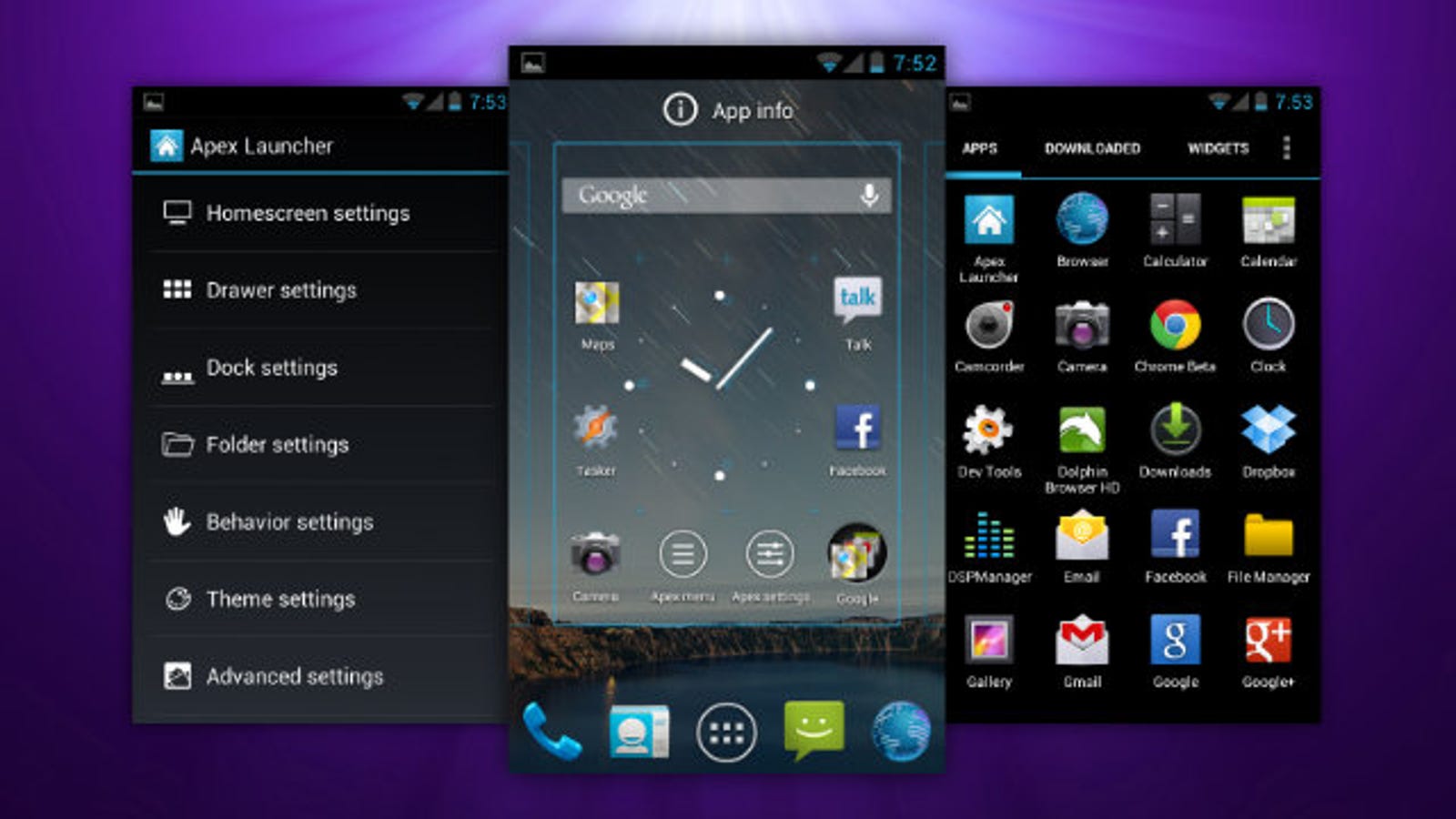 Они могут предложить вам массу новых функций, как для домашнего экрана, так и для панели приложений. Например, некоторые средства запуска предлагают вам возможность изменить размер сетки, размер значков, включить пользовательские значки, провести пальцем по значкам для дополнительных функций и т. д.
Они могут предложить вам массу новых функций, как для домашнего экрана, так и для панели приложений. Например, некоторые средства запуска предлагают вам возможность изменить размер сетки, размер значков, включить пользовательские значки, провести пальцем по значкам для дополнительных функций и т. д.
Каждое приложение запуска предлагает что-то свое, и есть из чего выбирать. Честно говоря, в Play Store доступно множество отличных приложений для запуска. Я лично перепробовал тонны за эти годы, и мне действительно сложно выбрать между ними. Однако для целей этой статьи нам пришлось сократить этот список до 11.
Теперь, несмотря на то, что это наши любимые приложения, есть много других приложений запуска, заслуживающих вашего внимания. Так что если вы предпочитаете что-то другое, это совершенно нормально. Выбор хороший, и на Android их много. Обратите внимание, что пусковые установки, перечисленные ниже, не перечислены в каком-либо определенном порядке. Каждый из них чем-то выделяется, но они нацелены на разные типы пользователей. Итак, если вам интересно, читайте дальше.
Итак, если вам интересно, читайте дальше.
Лучшие приложения для запуска Android в 2022 году
Ниже приведен краткий обзор 10 лучших приложений для запуска Android в 2022 году, включая стоимость загрузки и покупки в приложении.
| Стоимость загрузки | Стоимость в приложении (за элемент) | |
| Новая пусковая установка | ✕ | ✕ |
| Смарт-лаунчер 5 | ✕ | 0,99–16,99 долл. США |
| Microsoft Launcher | ✕ | ✕ |
| Шезлонг 2 | ✕ | ✕ |
| Программа запуска POCO 2.0 | ✕ | ✕ |
| Пусковая установка | ✕ | 4,99–12,00 $ |
| Тотальная пусковая установка | ✕ | 1,99–4,99 долл. США |
| Пусковая установка ADW 2 | ✕ | 3,49 $ |
| Средство запуска Apex | ✕ | $1,99-$28,99 |
| Ниагарская пусковая установка | ✕ | 0,99–29,99 $ |
Лучшие приложения для запуска Android 2022 загрузок
Ниже приведена дополнительная информация о каждом приложении и прямая ссылка для легкой загрузки.
Все ссылки для скачивания ведут на страницу приложения в Google Play Store. Пользователям всегда рекомендуется загружать приложения из Google Play или авторизованного магазина приложений.
Nova Launcher
- Цена: Бесплатная загрузка
- Покупки в приложении: Нет
- Размер: зависит от устройства
- Рейтинг Google Play: 4,4 из 5 звезд
Nova Launcher, пожалуй, самый очевидный и лучший выбор для подавляющего большинства людей. Это один из самых стабильных лаунчеров для Android, который существует уже много лет. Разработчик постоянно обновляет приложение, и оно всегда было гладким. Nova Launcher не только отлично работает, но и предлагает множество функций настройки. Это один из самых настраиваемых доступных лаунчеров.
Это приложение поставляется как в бесплатной, так и в платной версиях. Однако вас не заставят получать вариант «Prime». Подавляющее большинство функций доступно в бесплатной версии, но лицензия «Prime» может предложить вам некоторые дополнительные жесты и так далее.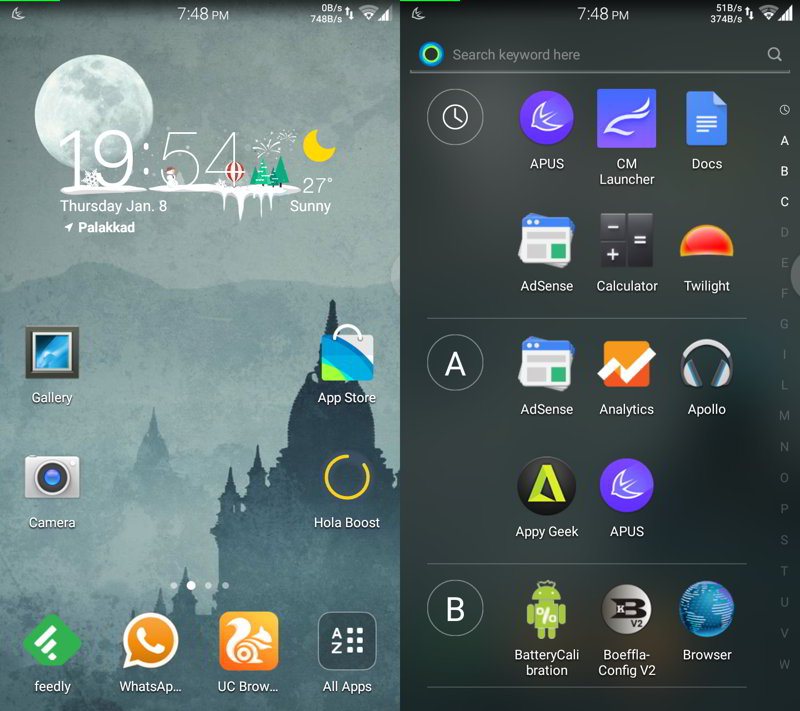 Если вы планируете постоянно запускать Nova Launcher на своем телефоне, это того стоит.
Если вы планируете постоянно запускать Nova Launcher на своем телефоне, это того стоит.
Как уже упоминалось, это приложение наполнено параметрами настройки. Вы можете изменять размер значков, размер сетки, использовать различные жесты, создавать значки, которые можно смахивать, использовать как светлый, так и темный режимы и многое другое. Вы даже можете скрывать приложения, которые не используете, и создавать вкладки и папки в панели приложений, если хотите. Отключение анимации также возможно в Nova Launcher, и вы даже можете создавать резервные копии и восстанавливать свои настройки.
Скачать Nova Launcher
Smart Launcher 6
- Цена: Бесплатная загрузка
- Покупки в приложении: 0,99–16,99 долл.
 США
США - Размер: зависит от устройства
- Рейтинг Google Play: 3,9 из 5 звезд
Smart Launcher 6 немного отличается от большинства других программ запуска. Он пытается быть более эффективным, чем большинство. Он автоматически сортирует ваши приложения по категориям и интегрирует различные другие параметры, которые помогут вам в использовании телефона. Этот лаунчер определенно не для всех, но это один из лучших лаунчеров для Android. Вам не нужно использовать все эти «умные» функции, если вы этого не хотите, так как этот лаунчер сам по себе великолепен и обладает множеством функций.
Этот лаунчер поставляется с функцией «окружающая тема». Другими словами, он может менять цвета своей темы в зависимости от используемых вами обоев. Функция адаптивных значков также является частью пакета, а этот лаунчер предназначен для использования одной рукой. Вы также можете скрыть панель навигации в этом лаунчере, если хотите, чтобы увеличить площадь экрана.
Smart Launcher 6 также поставляется с «интеллектуальным поиском». Эта функция позволяет быстро находить контакты и приложения, а также выполнять различные действия. Это приложение имеет встроенный виджет часов с погодой, а также доступны различные жесты и горячие клавиши. Есть множество тем, которые вы можете использовать здесь, и так далее.
Эта функция позволяет быстро находить контакты и приложения, а также выполнять различные действия. Это приложение имеет встроенный виджет часов с погодой, а также доступны различные жесты и горячие клавиши. Есть множество тем, которые вы можете использовать здесь, и так далее.
Скачать Smart Launcher 6
Microsoft Launcher
- Цена: Бесплатная загрузка
- Покупки в приложении: Нет
- Размер: зависит от устройства
- Рейтинг Google Play: 4,7 из 5 звезд
Microsoft Launcher — это собственное предложение Microsoft для Android. Это очень привлекательный лаунчер, и он прошел долгий путь за последний год или около того. Это определенно лучший выбор для пользователей ПК, поскольку он позволяет без проблем продолжать просмотр фотографий или документов на вашем ПК.
Эта программа запуска также имеет широкие возможности настройки. Вы можете настроить свою ленту в этой панели запуска, чтобы просматривать последние новости, события календаря, документы или контакты… с первого взгляда. В Microsoft Launcher вы можете выбирать между светлой, темной и прозрачной темами. Вы даже можете настроить его так, чтобы он ежедневно менял ваши обои, так как он может извлекать их из Bing, или вы можете использовать свои собственные фотографии.
В Microsoft Launcher вы можете выбирать между светлой, темной и прозрачной темами. Вы даже можете настроить его так, чтобы он ежедневно менял ваши обои, так как он может извлекать их из Bing, или вы можете использовать свои собственные фотографии.
Эта программа запуска также имеет универсальную панель поиска. Вы можете использовать его для поиска в Интернете, ваших файлов, приложений, документов и сообщений. В этом лаунчере также доступны различные жесты. Вы можете использовать двойное касание, смахивание и многое другое. Этот лаунчер абсолютно бесплатен и не содержит рекламы.
Скачать Microsoft Launcher
Газон 2
- Цена: Бесплатно
- Покупки в приложении: Нет
- Размер: зависит от устройства
- Рейтинг Google Play: 4,3 из 5 звезд
Пусковая установка для газонов мгновенно стала популярной благодаря своим исключительным возможностям настройки и отличной производительности. Lawnchair 2 — его преемник, и он даже лучше оригинала. По сути, это приложение является основным конкурентом Nova Launcher и, на наш взгляд, лучшей альтернативой Pixel Launcher.
По сути, это приложение является основным конкурентом Nova Launcher и, на наш взгляд, лучшей альтернативой Pixel Launcher.
По сути, это Pixel Launcher с множеством дополнительных опций. Трудно объяснить, сколько вариантов здесь доступно. Nova Launcher по-прежнему имеет преимущество с точки зрения огромного количества параметров настройки, но Lawnchair 2 близок к этому. Это приложение предлагает автоматические функции темного режима, а также извлекает контекстные данные в разделе «Краткий обзор».
Точки уведомлений доступны в этом лаунчере, хотя он поставляется с интеграцией с Android Recents. Вы можете настроить размеры сетки, размеры значков и даже изменить значки приложений, если хотите. Для ящика приложений также есть множество вариантов, так как вы можете создавать папки и многое другое. Скрытие приложений также не является проблемой в этом приложении.
Скачать Lawnchair 2
POCO Launcher 2.0
» src=»https://www.youtube.com/embed/dz4T9hRCRnQ?feature=oembed» frameborder=»0″ allow=»accelerometer; autoplay; clipboard-write; encrypted-media; gyroscope; picture-in-picture» allowfullscreen=»»/>- Цена: Бесплатная загрузка
- Покупки в приложении: Нет
- Размер: зависит от устройства
- Рейтинг Google Play: 4,5 из 5 звезд
POCO Launcher 2.0 — это программа запуска, которую вы найдете на устройствах марки POCO. Это телефоны, которые поставляются с MIUI от Xiaomi, установленным поверх Android, и к ним применяется этот лаунчер POCO. Он поставляется с ящиком для приложений, если вы хотите его использовать, а также имеет некоторые другие интересные функции.
Этот лаунчер, вероятно, будет наиболее привлекательным для пользователей Xiaomi, хотя каждый может установить и использовать его. Это приложение очень легкое и предлагает приличное количество вариантов персонализации. Вы можете изменить макет главного экрана и значки приложений. Доступны темы, а также есть некоторый контроль над анимацией.
Доступны темы, а также есть некоторый контроль над анимацией.
В этой программе запуска доступен общий поиск. Вы можете искать предложения приложений, цветовые категории значков и многое другое. Вы даже можете группировать приложения по категориям или позволить программе запуска делать это автоматически. Если хотите, оставьте некоторые приложения закрытыми, так как вы можете скрыть их значки из панели приложений. В этом лаунчере также доступен темный режим и многое другое.
Скачать POCO Launcher 2.0
Action Launcher
- Цена: Бесплатная загрузка
- Покупки в приложении: $4,99–$12,00
- Размер: зависит от устройства
- Рейтинг Google Play: 3,8 из 5 звезд
Программа запуска действий существует уже давно и прошла несколько итераций. Последний называется Action Launcher: Pixel Edition, и он действительно великолепен. Этот лаунчер имеет массу функций, некоторые из которых даже являются эксклюзивными для него. Некоторые из функций, которые предлагает этот лаунчер, были выбраны другими, но они начались здесь.
Некоторые из функций, которые предлагает этот лаунчер, были выбраны другими, но они начались здесь.
Прежде всего, здесь вы получаете все функции Pixel Launcher. В дополнение к этому вы получаете полностью настраиваемое окно поиска в док-станции, а также включен виджет «Краткий обзор». Этот лаунчер поддерживает адаптивные значки, а также доступны ярлыки приложений. Вдобавок ко всему, в приложение встроен виджет погоды.
Action Launcher поставляется с интеграцией Google Discover, а также имеет полную поддержку точек уведомлений. Вариант «Quicktheme» действительно интересен, как и «Shutters», которые позволяют вам прикрепить виджет к значку приложения и запускать его, проводя пальцем вверх. «Обложки» также являются частью предложения, это, по сути, новый подход к папкам. Вы можете создать папку, а затем установить действие касания, чтобы открыть первое приложение в этой папке, в то время как сама папка откроется, когда вы проведете пальцем вверх. Это действительно хорошая функция. В эту программу запуска включено гораздо больше функций.
В эту программу запуска включено гораздо больше функций.
Скачать
Action Launcher
Total Launcher
- Цена: Бесплатная загрузка
- Покупки в приложении: 1,99–4,99 долл. США
- Размер: зависит от устройства
- Рейтинг Google Play: 4,4 из 5 звезд
Total Launcher предлагает множество настроек. он не только позволяет вам полностью изменить домашний экран, но и может сделать то же самое для вашего экрана блокировки. Этот лаунчер основан на темах. Для вас доступно множество тем, и большинство из них совершенно уникальны и отличаются от всего, к чему вы привыкли.
Вы можете использовать это приложение для создания настройки домашнего экрана, которая не похожа на обычную настройку Android. Этот лаунчер в основном позволяет вам представить что-то совершенно другое и сделать это. Если вам не хочется этого делать, есть множество уже готовых и доступных тем на выбор.
Взглянув на изображение выше, вы получите хорошее представление о том, о чем я говорю.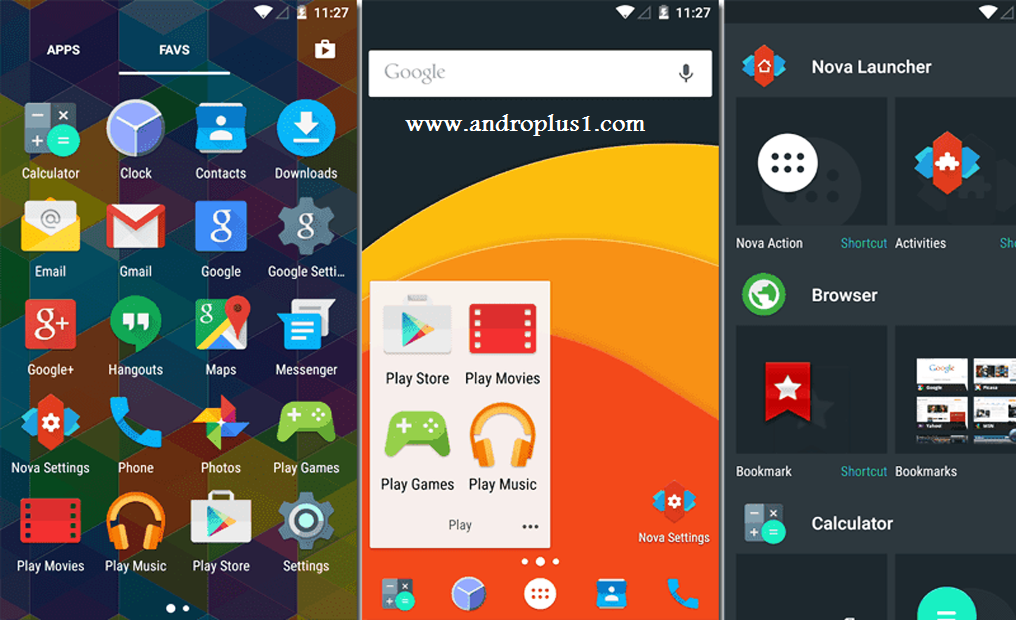 Если вы чувствуете, что многие из доступных в настоящее время программ запуска выглядят одинаково, и вы действительно не хотите их использовать из-за этого, попробуйте Total Launcher. Это приложение совершенно бесплатное, и оно может вам понравиться.
Если вы чувствуете, что многие из доступных в настоящее время программ запуска выглядят одинаково, и вы действительно не хотите их использовать из-за этого, попробуйте Total Launcher. Это приложение совершенно бесплатное, и оно может вам понравиться.
Скачать Total Launcher
ADW Launcher 2
- Цена: Бесплатная загрузка
- Покупки в приложении: $3,49
- Размер: зависит от устройства
- Рейтинг Google Play: 4,3 из 5 звезд
ADW Launcher был одним из самых популярных лаунчеров на заре Android. Это был один из первых поступивших лаунчеров и один из первых чрезвычайно популярных доступных лаунчеров. Первая итерация этого лаунчера предлагала множество вариантов настройки, больше всего на тот момент.![]()
Некоторое время назад появился ADW Launcher 2, полностью переработанный по сравнению с исходным приложением. Это приложение также предлагает множество вариантов настройки, хотя оно также было модернизировано. Разработчик говорит, что в этом лаунчере доступно «бесконечное количество функций», и хотя это может быть невозможно, оно, безусловно, похоже на это.
Этот лаунчер, вероятно, лучше всего подходит для тонкой настройки вашего опыта, так как в нем так много мелких настроек, что вы можете сделать это с ума. Этот лаунчер находится на одном уровне с Nova Launcher и некоторыми другими лаунчерами, когда дело доходит до настройки, а также добавляет те небольшие настройки, которые недоступны в других местах. От тонкой настройки размера сетки, домашнего экрана до анимации и других аспектов.
Скачать ADW Launcher 2
Apex Launcher
- Цена: Бесплатная загрузка
- Покупки в приложении: $1,99–$28,99
- Размер: зависит от устройства
- Рейтинг Google Play: 4,3 из 5 звезд
Apex Launcher также существует уже давно.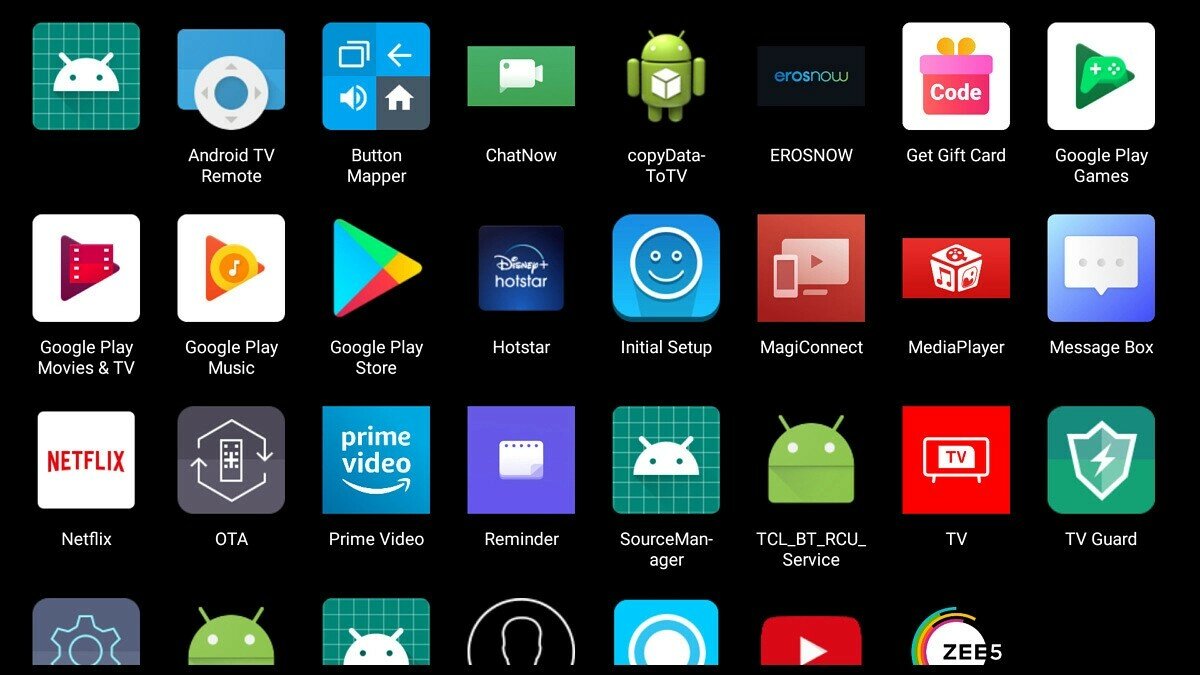 Он стоял рядом с Nova Launcher и ADW Launcher на заре Android. Это приложение заблудилось в прошлом, но затем в некотором роде возродилось, и теперь оно снова великолепно. Этот лаунчер не отклонится от Android, к которому вы привыкли, и в то же время предложит вам массу функций.
Он стоял рядом с Nova Launcher и ADW Launcher на заре Android. Это приложение заблудилось в прошлом, но затем в некотором роде возродилось, и теперь оно снова великолепно. Этот лаунчер не отклонится от Android, к которому вы привыкли, и в то же время предложит вам массу функций.
Поставляется с «расширенным движком тем», как его называет разработчик. Вы можете создавать пакеты значков, скины и многое другое. Вы можете изменить размер сетки, изменить значки, увеличить значки и так далее. В этом приложении также доступны жесты: от двойного касания до жестов смахивания вверх и вниз.
Вы можете настроить анимацию в Apex Launcher, а также при желании можно заблокировать некоторые приложения через этот лаунчер. При желании вы даже можете скрыть определенные элементы пользовательского интерфейса, например строку состояния, док-станцию и т. д. Если вы получите версию «Pro», вы получите еще больше возможностей для настройки, больше жестов, анимации, расширенную поддержку папок и так далее.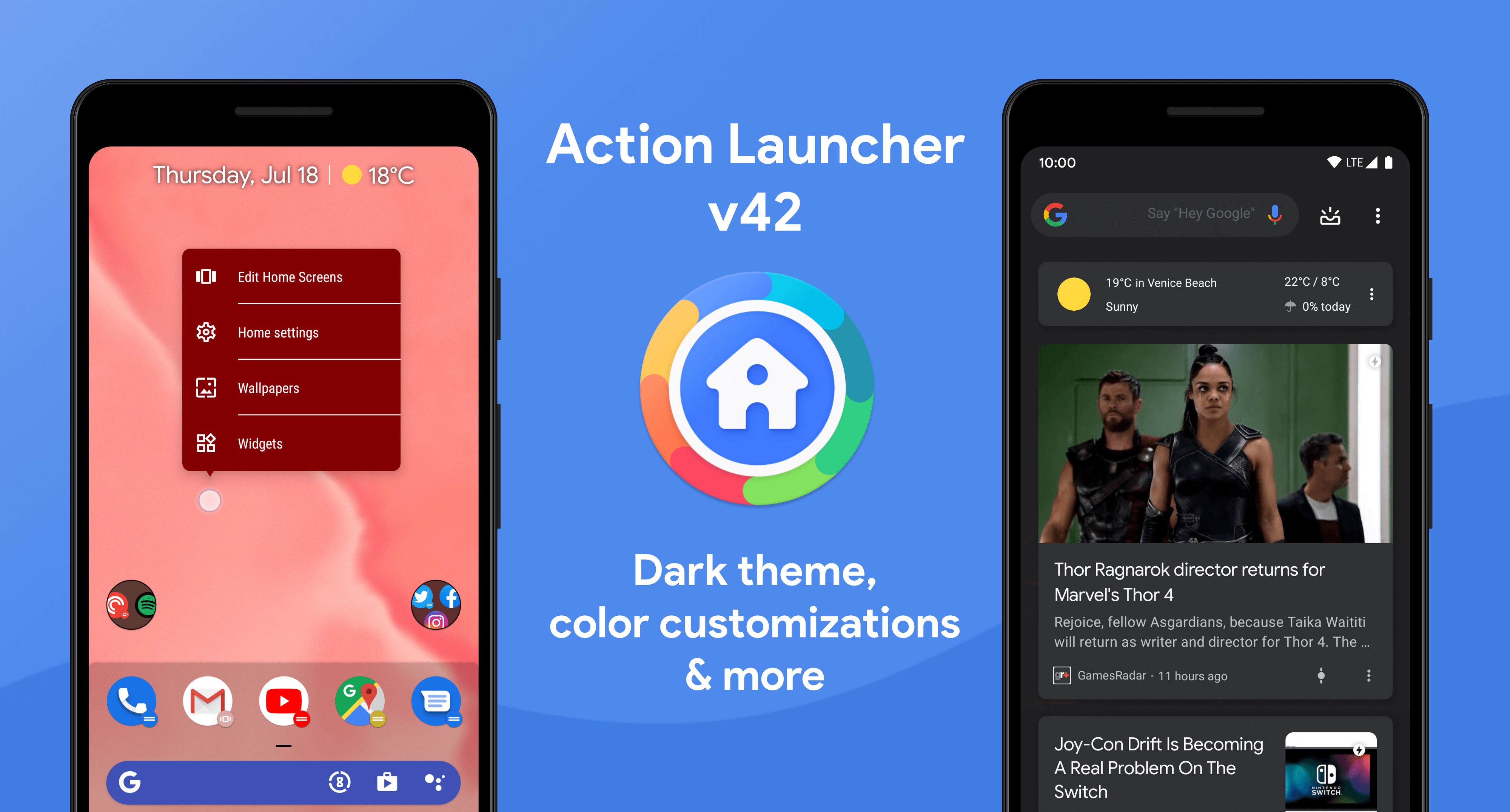
Скачать Apex Launcher
Niagara Launcher
- Цена: Бесплатная загрузка
- Покупки в приложении: 0,99–29,99 долл. США
- Размер: зависит от устройства
- Рейтинг Google Play: 4,7 из 5 звезд
Niagara Launcher уникален. Это приложение давно находится в разработке, но недавно оно вошло в стабильную фазу. Приложение уже давно отлично работает и предлагает уникальный способ использования лаунчера. Когда вы запустите приложение, вы увидите список ваших приложений в вертикальном формате. Вы можете выбрать свои любимые приложения в настройках, и они будут отображаться над всеми остальными, что является хорошей идеей для приложений, которые вы часто используете.
Дело в том, что вы можете быстро найти любое приложение, проведя пальцем по левому или правому краю экрана. Как только вы найдете его, просто проведите пальцем по нему и запустите. Вы также можете добавить действительно полезный виджет погоды на экран над списком ваших приложений, и то же самое касается управления музыкой. На самом деле, вы даже можете разрешить приложению показывать вам ваши уведомления рядом с приложением, для которого предназначено конкретное уведомление, в самом списке, что также может быть полезно.
На самом деле, вы даже можете разрешить приложению показывать вам ваши уведомления рядом с приложением, для которого предназначено конкретное уведомление, в самом списке, что также может быть полезно.
У этого приложения есть еще несколько хитростей в рукаве. Например, вы можете включить функцию двойного нажатия для перехода в спящий режим. Если дважды коснуться списка букв в правой части дисплея, дисплей телефона выключится. Доступно больше функций, и некоторые из функций этого приложения скрыты за платным доступом, а некоторые нет. Вся предпосылка приложения состоит в том, чтобы позволить вам найти нужное приложение как можно быстрее, и оно отлично справляется с этой задачей. Он также прекрасно работает даже на недорогих телефонах.
Скачать Niagara Launcher
Поделиться этой страницей
Copyright © 2022 Android Headlines. Все права защищены.
Этот пост может содержать партнерские ссылки. См. нашу политику конфиденциальности для получения дополнительной информации.
 Предустанавливаются на смартфон производителем. Как правило, на Android используется лаунчер от корпорации Google. Пользователи именуют его чистой операционной системой, в которой присутствуют только сервисы компании, в свою очередь, возможности кастомизации в нем ограничены.
Предустанавливаются на смартфон производителем. Как правило, на Android используется лаунчер от корпорации Google. Пользователи именуют его чистой операционной системой, в которой присутствуют только сервисы компании, в свою очередь, возможности кастомизации в нем ограничены.
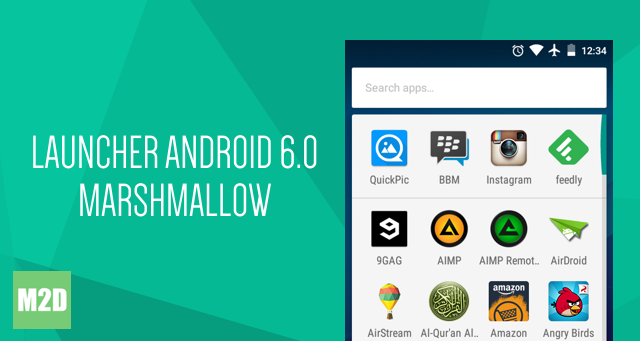 По желанию ее можно удалить через проводник, каких-либо последствий не будет.
По желанию ее можно удалить через проводник, каких-либо последствий не будет.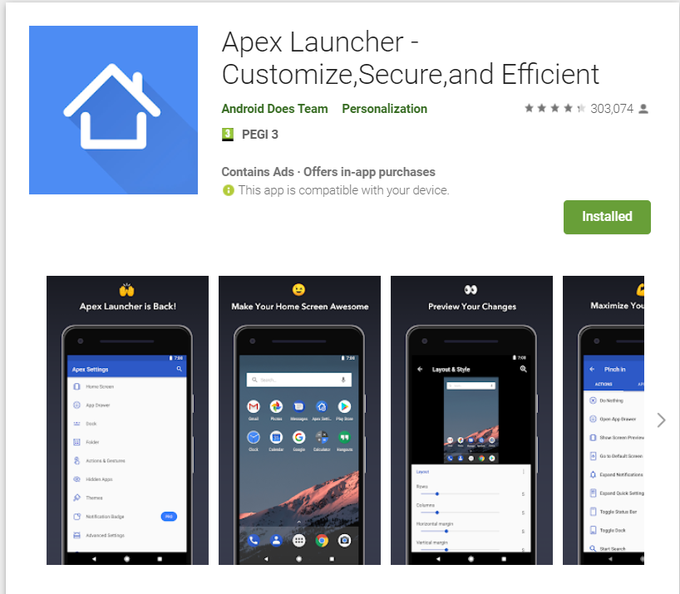 Откроется меню, где будут находиться основные разделы: «Обои», «Тема», «Иконки», «Внешний вид», «Уведомления». Также через параметры лаунчера можно быстро перейти к настройкам системы, интернета и памяти.
Откроется меню, где будут находиться основные разделы: «Обои», «Тема», «Иконки», «Внешний вид», «Уведомления». Также через параметры лаунчера можно быстро перейти к настройкам системы, интернета и памяти.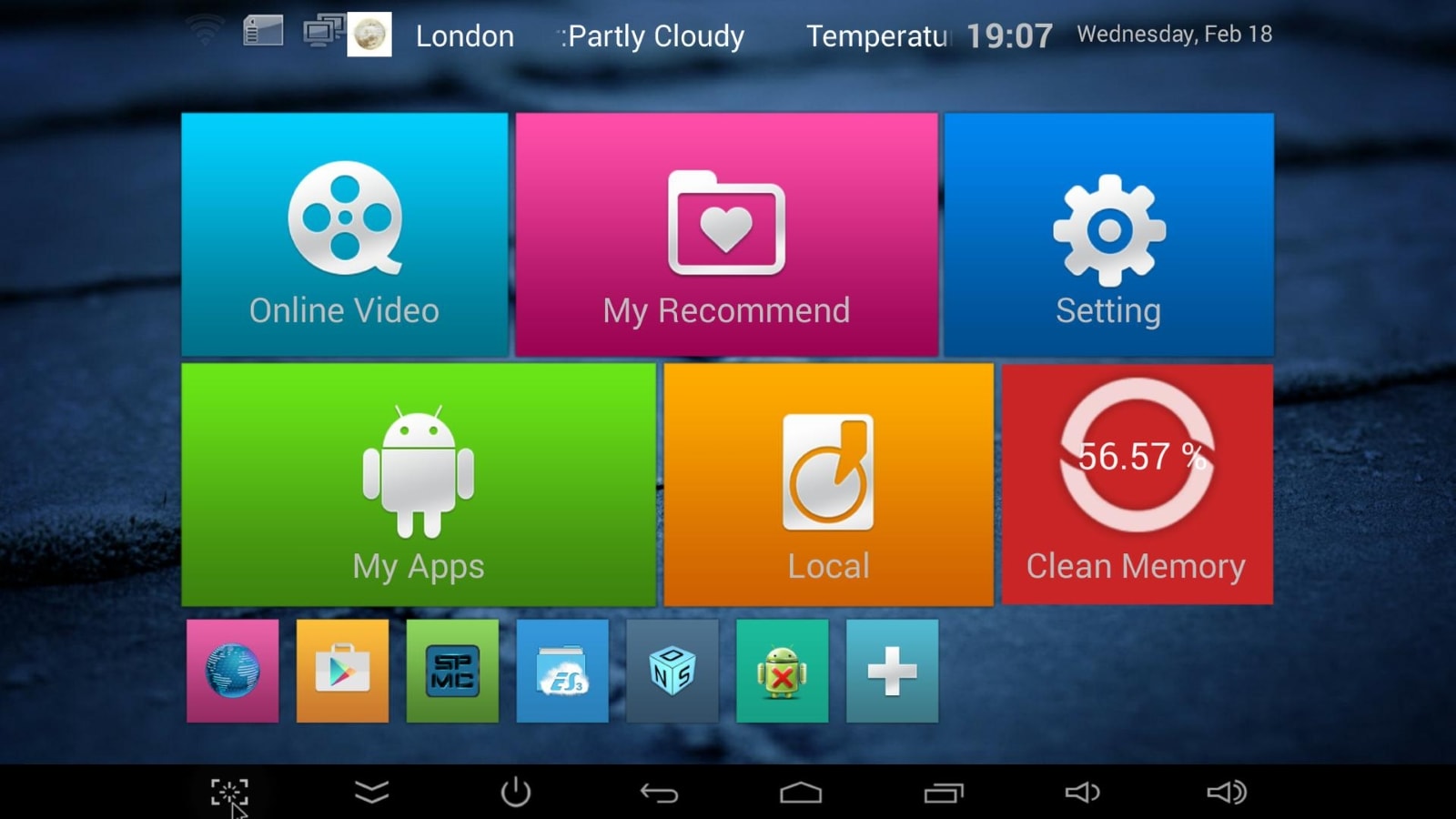 NoTitleBar"
android:launchMode="singleTask"
>
<intent-filter>
<action android:name="android.intent.action.MAIN" />
<category android:name="android.intent.category.DEFAULT" />
<category android:name="android.intent.category.LAUNCHER" />
<category android:name="android.intent.category.LEANBACK_LAUNCHER" />
<!--<category android:name="android.intent.category.HOME" />-->
</intent-filter>
</activity>
</application>
<uses-feature android:name="android.software.leanback"
android:required="false" />
<uses-feature android:name="android.hardware.touchscreen"
android:required="false" />
</manifest>
NoTitleBar"
android:launchMode="singleTask"
>
<intent-filter>
<action android:name="android.intent.action.MAIN" />
<category android:name="android.intent.category.DEFAULT" />
<category android:name="android.intent.category.LAUNCHER" />
<category android:name="android.intent.category.LEANBACK_LAUNCHER" />
<!--<category android:name="android.intent.category.HOME" />-->
</intent-filter>
</activity>
</application>
<uses-feature android:name="android.software.leanback"
android:required="false" />
<uses-feature android:name="android.hardware.touchscreen"
android:required="false" />
</manifest>
 intent.category.LAUNCHER" />
intent.category.LAUNCHER" />
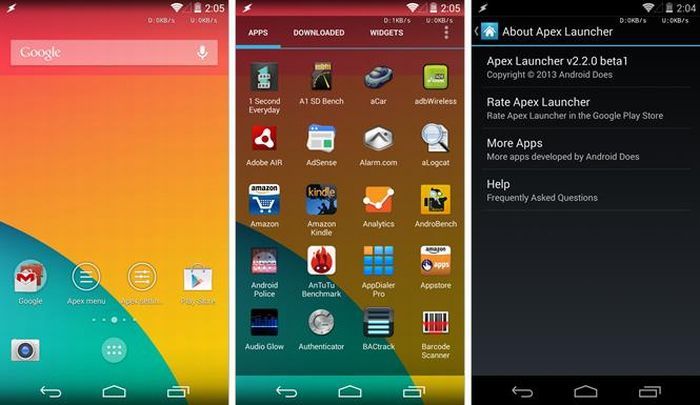 США
США
Ваш комментарий будет первым